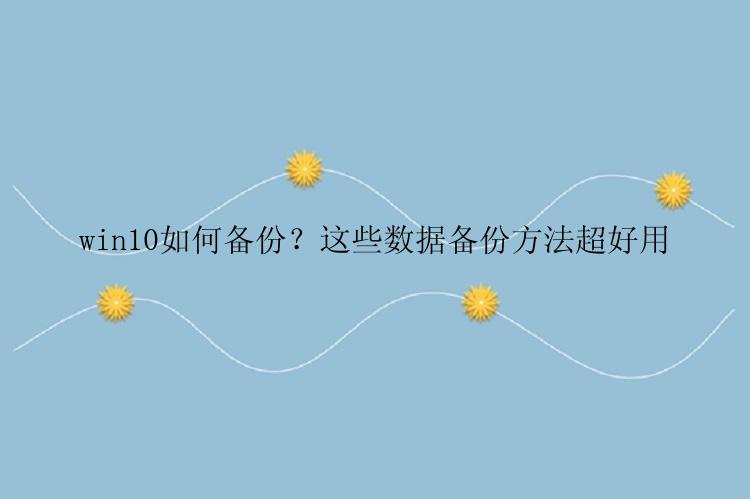
在Windows10中,系统具有“备份和还原”的功能。我们可以借助系统来进行备份,具体的备份方法如下所示:
步骤1:组合键按Windows键+ R进入运行程序,在搜索框中输入“ control”,然后回车,进入到控制面板。
步骤2:在控制面板中选择“系统和安全”。
步骤3:选择“备份和还原”。
步骤4:选择“设置备份”,在弹出的对话框中选择文件保存备份的位置,并点击 “下一页”。
步骤5:用户根据实际的需求来选择需要备份的内容。
步骤6:设置备份的日期和时间,设置完成后单击“保存设置并运行备份”按钮。
备份方法2:借助文件历史记录来备份数据win10如何备份?文件历史记录通常用于备份文件,具体的备份方法如下所示:
步骤1:选中“此电脑”并且右键,在弹出的快捷菜单中选择“属性”。
步骤2:在电脑属性界面中,点击左侧的“控制面板主页”。选择“系统和安全”,
步骤3:在“系统信息”页面中选择“文件历史记录”。
步骤4:使用外部硬盘来保存备份文件。如果连接了外部存储设备,只需单击添加驱动器以选择外部驱动器作为备份驱动器。
步骤5:文件历史记录将开始备份文件。
数据备份方法3:使用专业的数据备份软件来备份数据备份专家是一款很好用的数据备份工具,具有文件备份、系统备份、磁盘/分区备份以及储存备份等功能。效率高,操作简单,你跟着我们的既定操作步骤就可以完成数据备份。
步骤 1. 备份您要传输的文件。
1、在原始 PC 上启动电脑迁移软件(EaseUS Todo PCTrans Pro)。点击左侧“备份和还原”选项,然后单击“开始”继续。
2、选择数据备份,然后点击“下一步”。
3、为备份文件命名,点击“浏览”选择备份路径,例如将U盘设置为备份位置。
4、您可以通过单击“应用和文件”部分中的“编辑”按钮来选择要备份的应用程序和文件。然后单击备份并等待该过程完成。
5、创建完成后确定。安全弹出 USB 驱动器并将其连接到目标 PC。
1、在目标 PC 上,启动电脑迁移软件,单击备份和还原 > 开始 > 数据还原 > 下一步。
2、选择部分特定文件,例如应用程序、文件或帐户,然后单击恢复。
win10如何备份?小编向你推荐了三种很好用的数据备份方法,帮助大家进行备份,你如果想体验备份专家的快捷高效的操作,直接下载即可。






